Kako hitro ustvariti in izpolniti nove sezname po meri v Excelu?
Običajno lahko podatke razvrstimo ali prazne celice zapolnimo s seznamom po meri v Excelu. Vendar pa obstajajo samo štiri vrste vgrajenega seznama po meri: dan v tednu in mesec v letu, kot so nedelo, ponedeljek, sreda, sreda, četrtek, sobota itd. Včasih lahko uporabite nekatere posebne vsebine za večkrat v Excelu, vendar brez uporabe seznama po meri ga boste morda morali znova in znova vnašati. Pravzaprav lahko v Excelu ustvarite seznam teh vsebin po meri, nato pa lahko kadar koli hitro uporabite seznam po meri v Excelu, ne da bi znova pretipkali isto vsebino.
Ustvarite in izpolnite nove sezname po meri z vgrajenimi Excelovimi seznami po meri
Ustvarite in izpolnite nove sezname po meri vodoravno ali navpično
Ustvarite in izpolnite nove sezname po meri naključno brez dvojnikov
Hitro ustvarite in naključno izpolnite nov seznam po meri brez dvojnikov v Excelu
Če ste ustvarili nov seznam po meri z Excelovimi Urejanje seznamov po meri funkcijo, lahko ta seznam po meri izpolnite samo v prvotnem vrstnem redu navpično ali vodoravno. Ampak, s Kutools za Excel Vstavite naključne podatke Pripomoček lahko enostavno dodate obseg podatkov o celicah kot seznam po meri in ga naključno enostavno napolnite v drug obseg.
Ustvarite in izpolnite nove sezname po meri z vgrajenimi Excelovimi seznami po meri
Za ustvarjanje novega seznama po meri lahko uporabite Excelovo funkcijo seznama po meri in nato po potrebi vodoravno ali navpično izpolnite nov seznam po meri. Naredite naslednje:
1. Kliknite file > možnosti , da odprete pogovorno okno Excel Options.
2. v Možnosti programa Excel pogovorno okno, kliknite Napredno v levi vrstici, se pomaknite na splošno in kliknite na Uredi seznam po meri . Oglejte si posnetek zaslona:
Opomba: Če uporabljate Excel 2007, kliknite Gumb za pisarno > Možnosti programa Excel > Popularin potem boste dobili Urejanje seznamov po meri gumb v Najboljše možnosti za delo z Excelom oddelek.


3. v možnosti pogovorno okno, izberite NOV SEZNAM element v Seznami po meri škatla; vnesite vsak element s seznama po meri v Vnosi v seznam in kliknite Dodaj . Oglejte si levo sliko zaslona:
Opombe:
(1) Vnesti morate seznam vrednosti, ločenih z Vnesite gumb ali vejice.
(2) Če vrednosti obstajajo v trenutnem delovnem zvezku, lahko kliknete ![]() Brskanje za gumbom Uvozi seznam iz celic izberite celice in kliknite uvoz gumb.
Brskanje za gumbom Uvozi seznam iz celic izberite celice in kliknite uvoz gumb.
4. Kliknite OK gumbi v vseh pogovornih oknih. In vaš seznam po meri je bil ustvarjen, tako da ko vnesete prvo vrednost seznama in nato povlečete ročico za polnjenje v celico, ki jo želite zapolniti, bodo vrednosti seznama po meri izpolnjene v celice po vrstnem redu. Vrednosti lahko izpolnite navpično ali vodoravno.
Ustvarite in izpolnite nove sezname po meri vodoravno ali navpično
Z zgornjo metodo morate vnesti prvo vrednost in nato povleciti ročico za polnjenje, da zapolnite celice, toda tukaj vam predstavljam hitrejše orodje. S Kutools za ExcelJe Izpolnite sezname po meri lahko ustvarite svoj seznam po meri in vrednosti v izbranem obsegu izpolnite navpično ali vodoravno, ne da bi vnesli prvo vrednost.
Kutools za Excel - Vsebuje več kot 300 osnovnih orodij za Excel. Uživajte v 30-dnevnem BREZPLAČNEM preizkusu s polnimi funkcijami brez kreditne kartice! Prenesi zdaj!
1. Kliknite Kutools > Vstavi orodja > Izpolnite sezname po meriin nato kliknite Uredi seznam v odpiralnem pogovornem oknu Izpolni sezname po meri. Oglejte si posnetek zaslona:

2. Zdaj v pogovornem oknu Možnosti odprite, izberite NOV SEZNAM element v Seznami po meri škatla; vnesite vsak element s seznama po meri v Vnosi v seznam in nato kliknite Dodaj gumb in OK gumb zaporedoma. Oglejte si posnetek zaslona:

Opombe:
(1) Vnesti morate seznam vrednosti, ločenih z Vnesite gumb ali vejice.
(2) Če vrednosti obstajajo v trenutnem delovnem zvezku, lahko kliknete ![]() Brskanje za gumbom Uvozi seznam iz celic izberite celice in kliknite uvoz gumb.
Brskanje za gumbom Uvozi seznam iz celic izberite celice in kliknite uvoz gumb.
3. Zdaj se vrnete v pogovorno okno Izpolni sezname po meri, naredite spodaj:
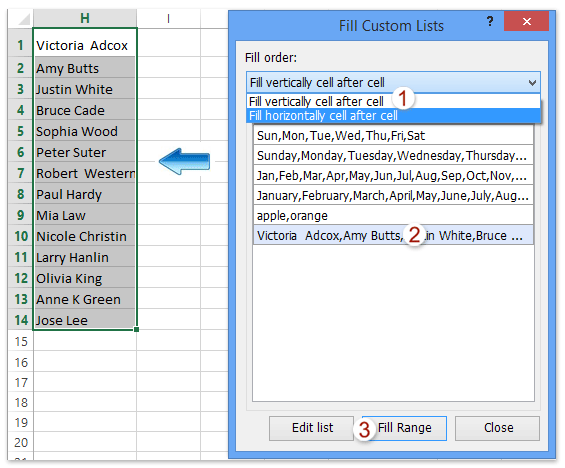
(1) Izberite prvo celico ciljnega obsega, kjer boste naključno izpolnili nov seznam po meri;
(2) V pogovornem oknu Izpolni sezname po meri izberite Napolnite navpično celico za celico možnost oz Polni vodoravno celico za celico možnost iz Izpolnite naročilo spustni seznam;
(3) Kliknite, da označite nov seznam po meri;
(4) Kliknite Polni obseg gumb.
Nato se novi seznam po meri navpično ali vodoravno napolni v ciljni obseg, kot ste nastavili.
Kutools za Excel - Napolnite Excel z več kot 300 osnovnimi orodji. Uživajte v 30-dnevnem BREZPLAČNEM preskusu s polnimi funkcijami brez kreditne kartice! Get It Now
Ustvarite in naključno izpolnite nove sezname po meri brez dvojnikov
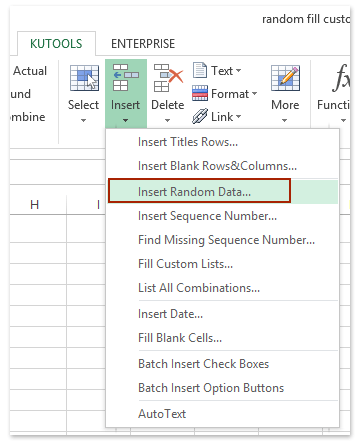
Poleg ustvarjanja seznama po meri in nato običajnega izpolnjevanja seznama uporabniški pripomoček Kutools for Excel vstavi naključne podatke uporabnikom Excela nudi še eno rešitev: ustvarite seznam po meri iz Excelovih podatkov o celicah in nato nov seznam po meri enostavno napolnite v drug stolpec.
Kutools za Excel - Vsebuje več kot 300 osnovnih orodij za Excel. Uživajte v 30-dnevnem BREZPLAČNEM preizkusu s polnimi funkcijami brez kreditne kartice! Prenesi zdaj!
1. klik Kutools > Vstavi > Vstavite naključne podatke. Oglejte si levo sliko zaslona:
2. V začetnem pogovornem oknu Vstavi naključne podatke kliknite ![]() Dodaj gumb na Seznam po meri zavihek; V naslednjem pogovornem oknu Kutools za Excel kliknite,
Dodaj gumb na Seznam po meri zavihek; V naslednjem pogovornem oknu Kutools za Excel kliknite, ![]() Brskanje gumb; in v drugem pogovornem oknu Kutools za Excel izberite seznam celic, ki jih boste ustvarili kot seznam po meri, in kliknite OK > OK gumbi. Oglejte si spodnji posnetek zaslona:
Brskanje gumb; in v drugem pogovornem oknu Kutools za Excel izberite seznam celic, ki jih boste ustvarili kot seznam po meri, in kliknite OK > OK gumbi. Oglejte si spodnji posnetek zaslona:
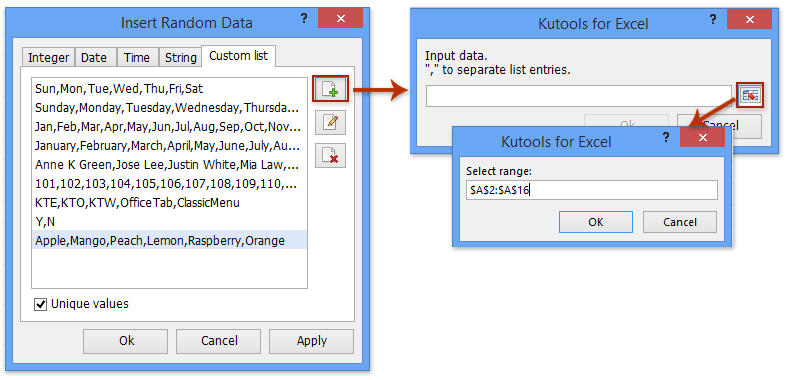
In zdaj se vrnete v pogovorno okno Vstavi naključne podatke z izbranim novim seznamom po meri.
3. Izberite obseg, kjer boste naključno izpolnili ta novi seznam po meri, preverite Edinstvene vrednote možnost In kliknite na Ok zaporedoma v pogovornem oknu Vstavi naključne podatke. Oglejte si posnetek zaslona:

Kutools za Excel - Napolnite Excel z več kot 300 osnovnimi orodji. Uživajte v 30-dnevnem BREZPLAČNEM preskusu s polnimi funkcijami brez kreditne kartice! Get It Now
Predstavitev: ustvarite in izpolnite nove sezname po meri
Najboljša pisarniška orodja za produktivnost
Napolnite svoje Excelove spretnosti s Kutools za Excel in izkusite učinkovitost kot še nikoli prej. Kutools za Excel ponuja več kot 300 naprednih funkcij za povečanje produktivnosti in prihranek časa. Kliknite tukaj, če želite pridobiti funkcijo, ki jo najbolj potrebujete...

Kartica Office prinaša vmesnik z zavihki v Office in poenostavi vaše delo
- Omogočite urejanje in branje z zavihki v Wordu, Excelu, PowerPointu, Publisher, Access, Visio in Project.
- Odprite in ustvarite več dokumentov v novih zavihkih istega okna in ne v novih oknih.
- Poveča vašo produktivnost za 50%in vsak dan zmanjša na stotine klikov miške za vas!

